随着使用时间的增长,电脑系统可能会变得缓慢、不稳定或存在各种问题。在这种情况下,重装系统是一个不错的选择。而使用U盘重装Win10系统则是一种简单快捷的方式。本文将为大家介绍如何在戴尔电脑上使用U盘重装Win10系统。
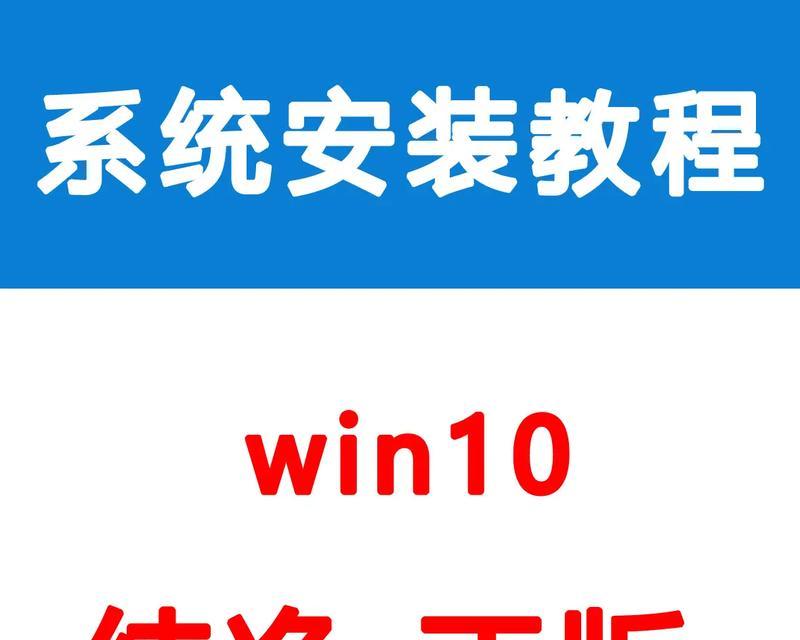
一、检查系统兼容性
在使用U盘重装Win10系统之前,我们需要确保戴尔电脑的硬件兼容性。可以前往戴尔官方网站,查询该型号电脑是否支持安装Win10系统,并了解相关驱动程序的兼容性信息。
二、备份重要数据
在进行系统重装之前,我们建议先备份重要的个人数据。通过将数据复制到外部硬盘或云存储中,确保数据的安全性。

三、下载Win10系统镜像文件
在进行U盘重装Win10系统之前,我们需要先下载Win10系统镜像文件。可以从微软官方网站下载最新版本的Win10系统镜像,并选择与电脑硬件相匹配的版本。
四、制作启动U盘
制作启动U盘是进行U盘重装Win10系统的关键步骤。我们可以使用第三方工具,如Rufus,将下载的Win10系统镜像文件写入U盘中,并将U盘设置为启动设备。
五、设置BIOS启动顺序
在进行U盘重装Win10系统之前,我们需要修改BIOS设置,将U盘设置为启动设备。通过重启电脑,在开机过程中按下相应的按键(一般是F2或Del键)进入BIOS设置界面,然后修改启动设备顺序。

六、进入Win10安装界面
在完成BIOS设置后,重新启动电脑。此时电脑将从U盘启动,并进入Win10安装界面。按照界面提示,选择语言、时区等相关选项。
七、分区和格式化
在安装界面中,我们需要对硬盘进行分区和格式化操作。可以选择将所有分区删除并创建新的分区,或者选择保留部分分区。之后,对所选分区进行格式化。
八、开始安装Win10系统
在完成分区和格式化后,点击“下一步”按钮,开始安装Win10系统。等待一段时间,系统将自动完成安装过程。
九、配置系统设置
在系统安装完成后,我们需要进行一些基本的系统设置。如设置用户名、密码、网络连接等。可以按照界面提示进行相应的设置。
十、安装驱动程序
安装Win10系统后,我们需要安装相应的硬件驱动程序,以确保电脑的正常运行。戴尔官方网站提供了相应的驱动程序下载,可以根据电脑型号选择对应的驱动程序进行安装。
十一、更新系统补丁
在安装驱动程序之后,我们还需要及时更新系统补丁。通过Windows更新功能,可以下载和安装最新的系统补丁,以提升系统的稳定性和安全性。
十二、安装常用软件
系统更新完成后,我们可以根据个人需求安装一些常用的软件。如浏览器、办公套件、媒体播放器等。这些软件可以提供更好的用户体验和工作效率。
十三、恢复个人数据
在完成系统安装和软件安装后,我们可以将之前备份的个人数据恢复到电脑中。通过将数据从外部硬盘或云存储中复制回电脑相应位置,确保数据的完整性和可用性。
十四、优化系统设置
为了提升电脑的性能和使用体验,我们可以对系统设置进行一些优化。如关闭不必要的自启动程序、清理系统垃圾文件、优化系统启动项等。
十五、
通过本文的教程,我们学习了如何在戴尔电脑上使用U盘重装Win10系统。通过准备工作、制作启动U盘、设置BIOS启动顺序、安装系统和相关驱动程序等步骤,我们可以快速恢复电脑状态,提升系统性能。希望本文对您有所帮助!





